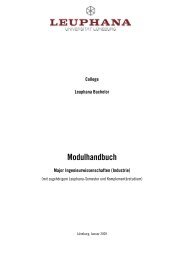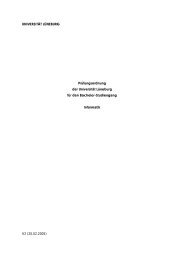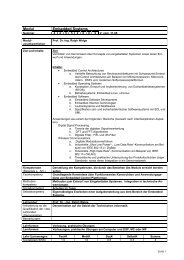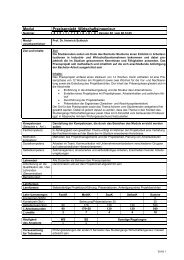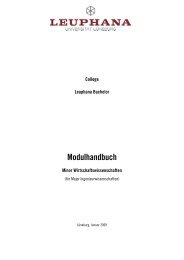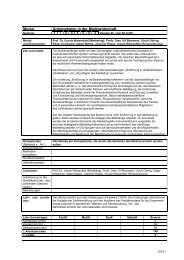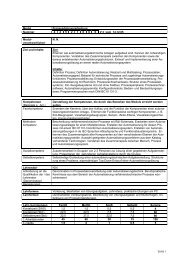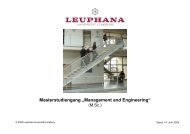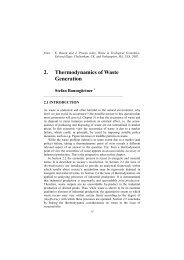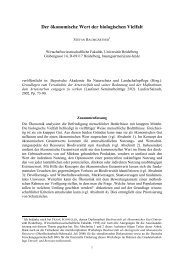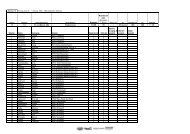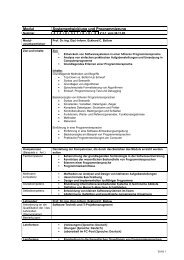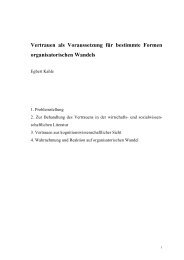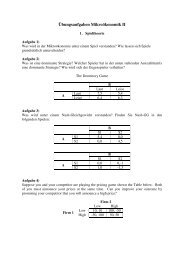Benutzerhandbuch
Benutzerhandbuch
Benutzerhandbuch
Sie wollen auch ein ePaper? Erhöhen Sie die Reichweite Ihrer Titel.
YUMPU macht aus Druck-PDFs automatisch weboptimierte ePaper, die Google liebt.
2-12 FileMaker Pro <strong>Benutzerhandbuch</strong><br />
1 durch eine Berechnung. Sie können den Wert eines Felds auch<br />
durch ein berechnetes Ergebnis ersetzen (indem Sie z.B. den Wert<br />
Bruttobetrag durch das Ergebnis der Berechnung Bruttobetrag +<br />
1000) ersetzen.<br />
Bevor Sie mit dem Ersetzen von Werten beginnen, sollten Sie die<br />
folgenden Punkte beachten:<br />
1 Wichtig Das Ersetzen von Feldwerten kann nicht rückgängig<br />
gemacht werden. Legen Sie daher zuvor eine Kopie der Datei an.<br />
1 Der Inhalt von Formel-, Auswertungs- oder Variablenfeldern kann<br />
nicht ersetzt werden.<br />
1 Eine Neuserialisierung von Formel-, Auswertungs-, Variablen-<br />
oder Medienfeldern ist nicht möglich.<br />
1 Möglicherweise ist es sinnvoll, die Datensätze vor der<br />
Neuserialisierung zu sortieren. Beispielsweise könnten Sie<br />
Lieferanten nach Lieferungshäufigkeit sortieren und die Datensätze<br />
dann neu serialisieren.<br />
1 Wenn Sie nur in einigen Datensätzen Werte ändern wollen, rufen<br />
Sie jeden Datensatz einzeln auf. Wählen Sie den Inhalt des<br />
jeweiligen Felds aus, und geben Sie die neuen Daten ein.<br />
Feldwerte in den aufgerufenen Datensätzen ersetzen:<br />
1. Verwenden Sie, falls erforderlich, die Befehle „Suchen“,<br />
„Ausschließen“ und „Sortieren“.<br />
Weitere Informationen finden Sie unter Kapitel 3, „Suchen und<br />
Sortieren von Informationen“.<br />
2. Wählen Sie im Blättern-Modus im aktuellen Datensatz den Inhalt<br />
des Felds aus, dessen Wert Sie ersetzen wollen.<br />
3. Wenn Sie Daten durch einen konstanten Wert ersetzen (und keine<br />
Seriennummer oder ein berechnetes Ergebnis zuweisen), geben Sie<br />
den neuen Wert ein.<br />
4. Wählen Sie Datensätze > Inhalt ersetzen.<br />
5. Legen Sie im Dialogfenster „Ersetzen“ fest, wie Feldwerte ersetzt<br />
werden sollen.<br />
Inhalt jedes Felds ist<br />
zu ersetzen durch Wählen Sie hierzu<br />
Den Wert im aktuell<br />
ausgewählten Feld<br />
Ersetzen durch . FileMaker Pro ersetzt den Wert in<br />
allen aufgerufenen Datensätzen.<br />
Eine Seriennummer Durch Seriennummern ersetzen. Geben Sie den<br />
Anfangswert (d.h. die erste Seriennummer) in das<br />
Feld Anfangswert und den Erhöhungswert (d.h. das<br />
Intervall zwischen zwei Seriennummern) in das Feld<br />
Intervall ein. (FileMaker Pro ordnet die erste<br />
Seriennummer dem ersten Datensatz in der Gruppe<br />
der aufgerufenen Datensätze zu.)<br />
Wenn Sie bei der Definition des Felds automatische<br />
Eingabe der Seriennummer gewählt haben, können<br />
Sie:<br />
1 Seriennummer in Eingabeoptionen aktualisieren<br />
auswählen, um die Option Nächster Wert im<br />
Dialogfenster „Optionen für Feld“ zurückzusetzen.<br />
Der nächste automatisch eingetragene Wert in diesem<br />
Feld (nach der Ersetzung) ist eine korrekte<br />
Seriennummer.<br />
1 die Auswahl der Option Seriennummer in<br />
Eingabeoptionen aktualisieren aufheben, um die Option<br />
Nächster Wert im Dialogfenster „Optionen für Feld“<br />
unverändert zu belassen. Der nächste automatisch<br />
eingetragene Wert basiert auf den aktuellen<br />
Einstellungen (d.h. er entspricht nicht der neuen<br />
Seriennummernfolge).<br />
Weitere Informationen über das Dialogfenster<br />
„Optionen für Feld“ finden Sie unter „Automatische<br />
Dateneingabe definieren“ auf Seite 5-10.